Karaniwang nangyayari ang error sa boot device kapag nabigo ang isang hard drive at samakatuwid ay hindi masuportahan ang proseso ng pag-boot ng system.Sa ilang mga kaso, ang isyung ito ay kasama ng error code 3F0.
Ang proseso ng boot ay nagsasangkot ng paglo-load ng operating system sa random access memory (RAM), at ang pangunahing input output system (BIOS) ay gumaganap din ng mahalagang papel.
Ang BIOS ay responsable para sa pag-access ng mga mahahalagang file mula sa bootable device (ibig sabihin, ang hard disk).Kapag may problema sa hard drive, hindi ma-access ng BIOS ang mga file at nagpapakita ng error sa boot device (3F0).
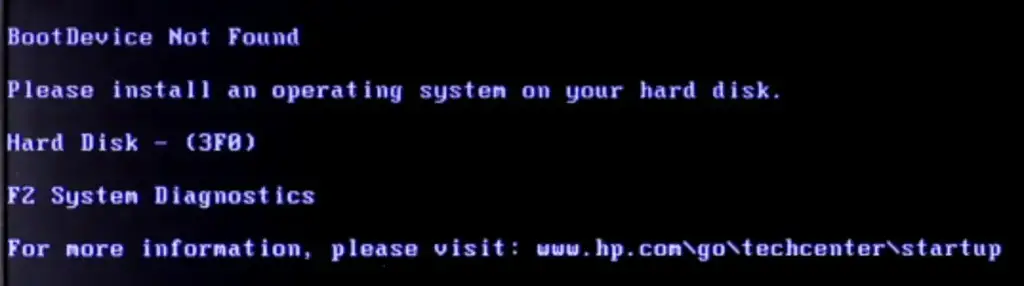
Bago sumisid sa mga solusyon, tingnan natin ang ilang karaniwang sanhi ng mga error sa 3F0:
- Nasira ang hard drive o nasirang hard drive partition
- Maling pagkakasunud-sunod ng boot
- Sirang system o boot file
- Impeksyon sa malware o virus
- Problema sa koneksyon sa hard drive
- nasira boot sector
4 na Solusyon para sa Boot Device na Hindi Nahanap (3F0 Error)
1 . Magsagawa ng hard reset sa iyong PC
Ang isang hard o force reset ng iyong PC ay mag-clear sa kasalukuyang memorya.
Lahat ng impormasyon na nakaimbak sa memorya ng computer.Pipilitin nito ang system na i-clear ang lahat ng mga error at muling itatag ang lahat ng koneksyon.
Narito ang mga hakbang upang i-reset ang iyong PC gamit ang naaalis na baterya:
- I-shut down ang iyong computer.
- Idiskonekta ang lahat ng panlabas na device at i-unplug ang charger.
- Alisin ang baterya.
- Pindutin nang matagal ang power button sa loob ng 10-15 segundo upang matiyak na ang lahat ng kuryente ay naubos mula sa PC.
- Ipasok muli ang baterya sa assembly ng baterya.
- Isaksak ang charger.
- Pindutin ang power button at i-on ang computer.
- Kung tatanungin, piliin ang opsyong "Start Windows normally" at payagan itong magsimula nang normal.
- Patakbuhin ang Windows Update.
Narito kung paano i-reset ang isang PC na may hindi naaalis na baterya
Isang hakbang ng:
- I-shut down ang iyong computer.
- Idiskonekta ang lahat ng panlabas na device at i-unplug ang charger.
- Pindutin nang matagal ang power button sa loob ng 10-15 segundo upang matiyak na ang lahat ng kuryente ay naubos mula sa PC.
- Isaksak ang charger.
- Pindutin ang power button at i-on ang computer.
- Kung tatanungin, piliin ang opsyong "Start Windows normally" at payagan itong magsimula nang normal.
- Patakbuhin ang Windows Update.
2. I-reset ang iyong hard drive
Nasa ilalim ng kahirapan, Maaaring lumitaw dahil sa isang maluwag na koneksyon sa hard driveHindi nakitang error ang boot device.Maaayos mo ang problemang ito sa pamamagitan ng pag-reset ng iyong hard drive sa mga sumusunod na hakbang:
-
- Pindutin ang power button sa loob ng 10-15 segundo upang ganap na i-shut down ang iyong computer.
- I-unplug ang charger at lahat ng iba pang nakakonektang external na device.
- Ngayon idiskonekta ang iyong hard drive, maghintay ng 15 segundo, at pagkatapos ay muling kumonekta.
- Buuin muli ang computer.
- Simulan ang computer nang normal.
3. I-reset ang mga default na setting ng BIOS
Minsan ang mga error ay maaaring mangyari dahil ang iyong PC ay hindi wastong naka-set up upang mag-boot mula sa isang hindi ma-boot na disk o device.Upang maalis ang posibilidad na ito, kailangan mong suriin muli ang mga setting ng BIOS.
Narito ang mga hakbang upang i-reset ang mga setting ng PC BIOS:
-
- Pindutin ang power button sa loob ng 10-15 segundo upang ganap na i-shut down ang iyong computer.
- Pindutin ang power button para i-on ang PC.Pagkatapos ay pindutin nang paulit-ulitF10 na susi, hanggang sa pumasok ka sa BIOS setup menu.(Tandaan: Sa ilang system, maaaring kailanganin mong pindutin ang ibang key para makapasok sa BIOS. Ang kanang button ay palaging nasa screen kapag naka-on ang computer.)
- Pagkatapos ipasok ang BIOS, pindutin angF9I-reset sa mga default na setting ng BIOS.
- pindutinF10I-save at lumabas sa menu.
- pumili kaOo, pagkatapos ay pindutin ang Enter kapag tinanong ang "Lumabas sa Pag-save ng Mga Pagbabago?"
- I-restart ang iyong computer gaya ng itinuro.
4. Suriin kung may masamang sektor sa hard drive
Ang mga masamang sektor sa mga hard drive ay mga kumpol ng nabigong storage na nabubuo sa paglipas ng panahon dahil sa pisikal na pinsala.Maaaring hadlangan ng mga masamang sektor ang system sa pamamagitan ng hindi pagtugon sa anumang mga kahilingan sa pagbasa/pagsusulat.Ang pag-aayos sa problemang ito ay isang multi-step na proseso na nangangailangan sa iyo na makita ang sektor at ayusin ito.Ito ay maaaring maging isang kumplikado at mahabang proseso.Samakatuwid, kailangan mong humirang ng eksperto sa pagbawi ng data upang ayusin ang error.









